الإعلانات
 هل قام جهاز الكمبيوتر الخاص بك بتحميل صفحة الويب هذه حتى الآن؟ إذا كان الأمر كذلك ، فستكون في منتصف الطريق نحو العمل لمجرد أنها تبدو بطيئة جدًا. هناك العديد من الأسباب التي تجعل أجهزة الكمبيوتر المكتبية والمحمولة تتماسك على وتيرة بطيئة خاصة بها ، وتتحدى مواصفات النظام وتعمل بشكل أشبه بالآثار من التسعينيات.
هل قام جهاز الكمبيوتر الخاص بك بتحميل صفحة الويب هذه حتى الآن؟ إذا كان الأمر كذلك ، فستكون في منتصف الطريق نحو العمل لمجرد أنها تبدو بطيئة جدًا. هناك العديد من الأسباب التي تجعل أجهزة الكمبيوتر المكتبية والمحمولة تتماسك على وتيرة بطيئة خاصة بها ، وتتحدى مواصفات النظام وتعمل بشكل أشبه بالآثار من التسعينيات.
عندما تتصفح الويب أو معالجة الكلمات أو الألعاب ، سيسبب الأداء الضعيف مشكلات. المفارقة هي أنه في معظم الحالات ، يمكن تجنب هذه المشاكل ، أو في أسوأ الحالات ، يمكن حلها بسهولة. من الاعتماد على الأجهزة القديمة إلى سوء إدارة التطبيقات ، وتدفق الهواء السيئ والحاجة إلى إلغاء تجزئة محرك الأقراص الثابتة ، ستخبرك القائمة التالية بكل ما تحتاج إلى معرفته حول إيجاد سبب ضعف جهاز الكمبيوتر أداء. ستكون قادرًا على التعامل مع هذه المشكلات بسرعة وفي معظم الحالات بدون أي نفقات.
1. بدء تشغيل النظام
يستغرق تشغيل Windows عادةً نفس المدة الزمنية على أي جهاز كمبيوتر - عندما يتعلق الأمر بتحميل برامج التشغيل وملفات بدء التشغيل ، تتباطأ الأشياء. عند إضافة برنامج إلى جهاز الكمبيوتر الخاص بك ، فإن أي برنامج مطلوب للتشغيل كجزء من بدء تشغيل Windows سيؤدي إلى بطء الأداء ، وربما حتى تجميد جهاز الكمبيوتر الخاص بك.
لإصلاح ذلك ، ستحتاج إلى تقليل عدد التطبيقات التي يتم تحميلها في الوقت الحالي. يمكن استخدام أدوات مساعدة مختلفة للتعامل مع بدء تشغيل Windows البطيء ، من MSConfig كيفية استكشاف أخطاء نظام التشغيل Windows وإصلاحها باستخدام الأداة المساعدة MSconfigيتم استخدام الأداة المساعدة لتكوين النظام (أو MSconfig.exe) لإدارة العمليات التي تحدث عند تشغيل نظام التشغيل Windows. اقرأ أكثر إلى المفيد للغاية التشغيل التلقائي.
2. القرص الصلب المجزأ

أحد الأسباب الأكثر شيوعًا لبطء الكمبيوتر هو محرك الأقراص الثابتة المجزأ ، على الرغم من التأثير الفعلي تم استدعاء هذا للتساؤل في هذه الأيام من محركات الأقراص الأسرع والأكبر والألعاب والوسائط الضخمة الملفات. ومع ذلك ، لن يستغرق فحص القرص بحثًا عن البيانات المجزأة وقتًا طويلاً ويمكن أن يساعد في التعامل مع مشاكل الأداء البطيئة. في Windows ، افتح ابدأ> الكمبيوتر وانقر بزر الماوس الأيمن فوق ج: محرك الأقراص ، التحديد خصائص> أدوات> إلغاء التجزئة الآن واتباع التعليمات المعروضة.
لاحظ أنه بينما لا يمكنك إلغاء تجزئة SSD ، يمكنك ذلك تحسينه لأقصى أداء للكمبيوتر الشخصي 3 نصائح مهمة للحفاظ على الأداء وإطالة عمر محرك الأقراص ذي الحالة الثابتةلسنوات ، كانت محركات الأقراص الثابتة القياسية عامل تحديد السرعة في استجابة النظام بشكل عام. بينما نما حجم محرك الأقراص الثابتة ، وسعة ذاكرة الوصول العشوائي ، وسرعة وحدة المعالجة المركزية بشكل كبير تقريبًا ، فإن سرعة دوران محرك الأقراص الثابتة ، ... اقرأ أكثر .
3. الكثير من الملفات المؤقتة الدائمة!
من المفترض أن تجعل المجلدات المؤقتة استخدام Windows ومتصفحك أسرع من خلال توفير ملفات يمكن الوصول إليها بسهولة ويمكن تحميلها بسرعة كبيرة. قد تكون هذه البيانات التي يتم تنزيلها من الويب أو مطلوبة بانتظام من قبل التطبيقات الأخرى.
عندما يصبح محرك القرص الثابت ممتلئًا بنسبة 90٪ ، ستجد أن الأداء ينخفض بشكل ملحوظ. لمكافحة هذا ، أحد أفضل الأشياء التي يمكنك القيام بها هو حذف ملفات Windows المؤقتة وتنظيف متصفح الويب الخاص بك. أثناء حذف محفوظات الإنترنت وملفات الإنترنت المؤقتة شيء يمكنك القيام به من متصفحك كيفية مسح محفوظات المستعرض يدويًا وبشكل تلقائيمواقع الويب التي تزورها تترك مسارات على جهاز الكمبيوتر الخاص بك. نوضح لك كيفية حذف محفوظات الاستعراض الخاصة بك في Firefox و Chrome و Edge و Internet Explorer. اقرأ أكثر ، CCleaner هو خيار جيد لترتيب مجلدات Windows المؤقتة.
كيفية إلغاء تثبيت التطبيقات بكفاءة وإزالة الملفات القديمة كيفية إلغاء تثبيت التطبيقات بكفاءة وإزالة الملفات القديمة اقرأ أكثر يتعامل مع استخدام CCleaner.
4. ملف ترحيل تم تكوينه بشكل غير صحيح
يمكن أن تكون رسائل الخطأ والأداء البطيء بسبب مشكلة في Windows Pagefile ، وهو جزء مؤقت من محرك القرص الثابت المستخدم في وظائف المعالجة ، والذي يتضمن جزءًا منه الاحتفاظ المؤقت لـ البيانات.
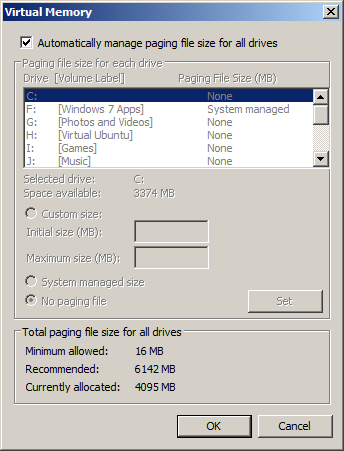
زيادة ملف ترحيل الصفحات أمر سهل. أولاً ، افتح بداية وانقر بزر الماوس الأيمن الحاسوب، التحديد الخصائص; من هنا ، افتح متقدم> الإعدادات> الأداء> متقدم. تحت ذاكرة افتراضية، تحديد يتغيرون، وتغيير حجم ملف ترحيل الصفحات بحيث يتوفر جزء أكبر من ذاكرة الوصول العشوائي.
لاحظ أنه إذا لم يتم تخصيص مساحة إضافية ، فستحتاج إلى إلغاء تثبيت البرنامج أو إضافة محرك أقراص ثابت جديد.
5. تطبيقات غير مثبتة وسجل ويندوز
عندما تقوم بإلغاء تثبيت برنامج على Windows ، لا يزيل برنامج إلغاء التثبيت بالضرورة كل شيء من جهاز الكمبيوتر الخاص بك. بينما يمكنك استخدام الأداة المساعدة Piriform CCleaner لإزالة البرامج تمامًا ، إلا أن عمليات إلغاء التثبيت السابقة والمشكلات الأخرى قد تسببت في مشكلات في سجل Windows الخاص بك.
يشبه سجل Windows قاعدة بيانات ضخمة من الممثلين وإرشادات لنظام التشغيل والبرامج المثبتة ، ويمكن أن يصبح تالفًا ومحمولًا. ستؤدي هذه المشكلات إلى بطء الأحذية ، وضعف الأداء وإغلاق بطيء جدًا ، بالإضافة إلى عدم القدرة على الاستئناف من أوضاع السكون / الاستعداد.
مرة أخرى ، يمكن استخدام CCleaner هنا ، ولكن هناك العديد من الأدوات الأخرى التي يمكن استخدامها لإصلاح المشكلات في تسجيل Windows. تذكر عمل نسخة احتياطية من السجل قبل تشغيل الأدوات التي قد تسبب مشاكل ، حتى إذا كان جهاز الكمبيوتر الخاص بك يعمل ببطء.
6. شبكة بطيئة؟
في حين أن سرعة الشبكة قد لا يكون لها تأثير مباشر على أداء جهاز الكمبيوتر الخاص بك في كثير من الحالات ، إذا كنت تعتمد عليها تنزيل البيانات أو ربما باستخدام تطبيق سحابي أو حتى نظام أساسي افتراضي بعيد ، ستظهر سرعة الشبكة البطيئة لعب.

للتغلب على هذه المشكلات ، تحقق أولاً من أن كابلات الشبكة آمنة وغير تالفة. إذا كان لديك موجه لاسلكي ، فتأكد من حصولك على أفضل اتصال Wireless Feng Shui: كيفية تحسين استقبال Wi-Fi في منزلكإن إعداد موجه Wi-Fi للحصول على تغطية مثالية ليس بالسهل كما تظن. استخدم هذه النصائح لتغطية منزلك بالكامل بشبكة Wi-Fi! اقرأ أكثر ، وقضاء بعض الوقت في التحقق من التكوين على جهاز التوجيه الخاص بك. يمكنك استخدام موجه أوامر Windows للتحقق من سرعة اتصالك بالإنترنت باستخدام الأمر tracert ، بينما توفر العديد من مواقع الويب اختبارات سرعة مباشرة.
ومع ذلك ، لا تتجاهل شبكتك المحلية كسبب لمشاكلك. يمكن استخدام برنامج إدارة الشبكة لمعرفة ما إذا كان أي شخص يدعم اتصالك ، ويسمح لك بإزالته.
7. الفيروسات وبرامج التجسس
إذا كنت تستخدم برنامج أمان ، فينبغي * * حمايتك من البرامج الضارة والفيروسات على نظامك. تعد البرامج الضارة أحد الأسباب الرئيسية لبطء أو ضعف أداء النظام ، ويمكن أن تضيف نفسها إلى جهاز الكمبيوتر الخاص بك أثناء تثبيت البرنامج الذي تم تنزيله من الويب. البرامج الضارة لا تأتي فقط على شكل فيروسات أو فيروسات متنقلة أو أحصنة طروادة ، ولكن هناك الكثير من شريط الأدوات عمليات الاختطاف وتطبيقات Facebook التي يمكن وصفها بأنها برامج ضارة أو تكون سببًا لحدوث برامج ضارة على جهازك الحاسوب.
يمكنك التعامل مع البرامج الضارة عن طريق التأكد من أن جهاز الكمبيوتر الخاص بك مجهز بالكامل بأدوات مكافحة الفيروسات والبرامج الضارة التي تعمل بشكل منتظم. قد يكون من الصعب إزالة البرامج الضارة والفيروسات ، إذا لم يكن لديك هذه الأدوات مثبتة.
8. برنامج أمان يخذلك؟
حاول التمسك بتطبيقات مكافحة البرامج الضارة / مكافحة التجسس بسمعة طيبة ، على عكس أي تطبيقات قد تكون مرفقة بجهاز الكمبيوتر الخاص بك. هناك الكثير من الأدوات المجانية التي يمكنك استخدامها ، ولكن يمكن لأي منها أن يكون مسؤولاً عن الاعتماد على الكثير من موارد النظام.

يمكنك التحقق مما إذا كانت برامج الأمان (أو التطبيقات الأخرى) تستنزف الكثير من النظام الموارد عن طريق فتح إدارة المهام ، إما عن طريق النقر بزر الماوس الأيمن على شريط مهام Windows أو الضغط CTRL + ALT + DELETE. باستخدام علامتي التبويب العمليات والأداء ، يجب أن تكون قادرًا على تحديد التطبيقات التي تسبب أكبر استنزاف الموارد - إذا كان برنامج الأمان الخاص بك ، فستحتاج إلى التعامل مع هذا في إعدادات التطبيق أو حتى إزالته تماما. نظرًا لوجود العديد من التطبيقات المجانية الجيدة المضادة للفيروسات ومكافحة البرامج الضارة على الإنترنت ، فلن يكون من الصعب استبدالها.
(لاحظ أيضًا أن تشغيل تطبيقين لمكافحة الفيروسات سيؤدي إلى نتائج عكسية ، حيث من المحتمل أن يعرّف كل منهما الآخر على أنه تهديد ، مما يؤدي إلى بطء أداء الكمبيوتر.)
9. الأجهزة القديمة
من المحتمل أن تكون الأجهزة القديمة الشريرة الخفية لمشكلات الكمبيوتر البطيئة ، قاتلة لجهاز الكمبيوتر الخاص بك. إنها حكاية مألوفة - اشترى الكمبيوتر قبل خمس سنوات أو نحو ذلك تم ترقيته ببطء مكونًا بمكون إلى أن يحتوي في النهاية على جميع الأجزاء المضيئة الجديدة تمامًا التي لا تأمل في ذلك أداء على النحو المنشود.
عادة ما يكون هذا بسبب عنصر واحد ، مثل ذاكرة الوصول العشوائي (RAM) التي لم تتم ترقيتها أو استبدالها ، أو ربما نظام تم إصلاحه بالكامل باستثناء اللوحة الأم ذات سرعة الناقل البطيئة.
في أماكن أخرى ، يمكن أن تؤدي الكابلات القديمة إلى بطء عمليات النقل وفقدان البيانات ، مما يؤثر على سرعات الأداء ويجعل جهاز كمبيوتر لائقًا يبدو على أعلى التل.
10. تحديد المواقع وتدفق الهواء والتهوية
هناك العديد من العوامل التي يمكن أن تحدد عمر جهاز الكمبيوتر الخاص بك ، ولكن أحد العوامل التي يجب الانتباه إليها هو الغبار.

يمكن أن تؤدي هذه المادة المفردة إلى إحداث فوضى في الكمبيوتر ، ولهذا السبب يجب صيانة الماكينات بشكل منتظم لإزالة تراكم الغبار في فتحات التهوية والكابلات والمراوح وخافضات الحرارة. يجب أن يكون تدفق الهواء الداخلي للكمبيوتر الخاص بك بحيث يتم الحفاظ على برودة المعالج وبطاقة الرسومات واللوحة الأم - إذا لم يكن ذلك ممكنًا ، فستحدث مشكلات في الأداء.
يجب وضع الكمبيوتر في منطقة جيدة التهوية ، وهي منطقة باردة نسبيًا وخالية من الغبار إلى حد كبير. يجب عليك أيضًا تجنب تغطية الفتحات الموجودة على جهاز الكمبيوتر الخاص بك.
تسريع جهاز الكمبيوتر الخاص بك مع الصيانة الدورية!
سيمكنك استخدام واحد أو بعض أو كل هذه الحلول جنبًا إلى جنب من تسريع جهاز الكمبيوتر الخاص بك ، في بعض الحالات مع نتائج ملحوظة.
لاحظ ، مع ذلك ، أنه لا يوجد بديل للصيانة المنتظمة. سواء كان ذلك يعني الحفاظ على جهازك نظيفًا وخاليًا من الغبار أو إجراء فحوصات متكررة مع CCleaner والمرافق الأخرى المذكورة هنا ، ربما يجب عليك تخصيص يوم واحد في الشهر للتأكد من أن أجهزتك تعمل بسرعة قصوى لبقية الوقت.
بعد كل شيء ، تعتبر أجهزة الكمبيوتر قطعًا باهظة الثمن من المعدات - ستوفر لك رعاية استثماراتك أفضل النتائج.
ائتمانات الصورة: مروحة أمامية متسخة للكمبيوتر المحمول مع الغبار عبر Shutterstock ، المقربة من تسجيل الفيروس المكتشف على شاشة LCD عبر Shutterstock ، عقدة في كابل الشبكة، عبر Shutterstock ، محرك القرص الثابت تالف عبر Shutterstock ، رجل على الكمبيوتر المحمول عبر Shutterstock.
كريستيان كاولي هو نائب رئيس التحرير للأمن ، Linux ، DIY ، البرمجة ، وشرح التكنولوجيا. كما ينتج بودكاست مفيد حقًا ولديه خبرة واسعة في دعم سطح المكتب والبرامج. مساهم في مجلة Linux Format ، Christian هو Raspberry Pi tinkerer ، Lego lover ومروحة ألعاب ريترو.
